11.3 Angeben Ihrer Verfügbarkeit
Mithilfe der Aktion können Sie angeben, welche Ressourcenanforderungen mit Delegiertenzuweisung Sie in einem bestimmten Zeitraum nicht bearbeiten können. Während des Zeitraums, in dem Sie für eine bestimmte Anforderung nicht verfügbar sind, kann der delegierte Benutzer diese Anforderung bearbeiten.
Wenn Sie Ihre Verfügbarkeit nicht für jede einzelne Anforderungsdefinition angeben möchten, können Sie mit der Aktion globale Einstellungen bezüglich der Delegation festlegen.
TIPP:Damit Sie die Aktion verwenden können, müssen Sie mindestens eine Delegiertenzuweisung haben. Ihr Team-Manager oder der Administrator für Bereitstellungsanwendungen müssen Delegiertenzuweisungen für Sie erstellen.
11.3.1 Festlegen des Verfügbarkeitsstatus
-
Klicken Sie auf in der Aktionsgruppe .
Die Benutzeranwendung zeigt die Seite „Verfügbarkeit bearbeiten“ an. Wenn Sie noch keine Verfügbarkeitseinstellungen festgelegt haben, ist die Liste leer:
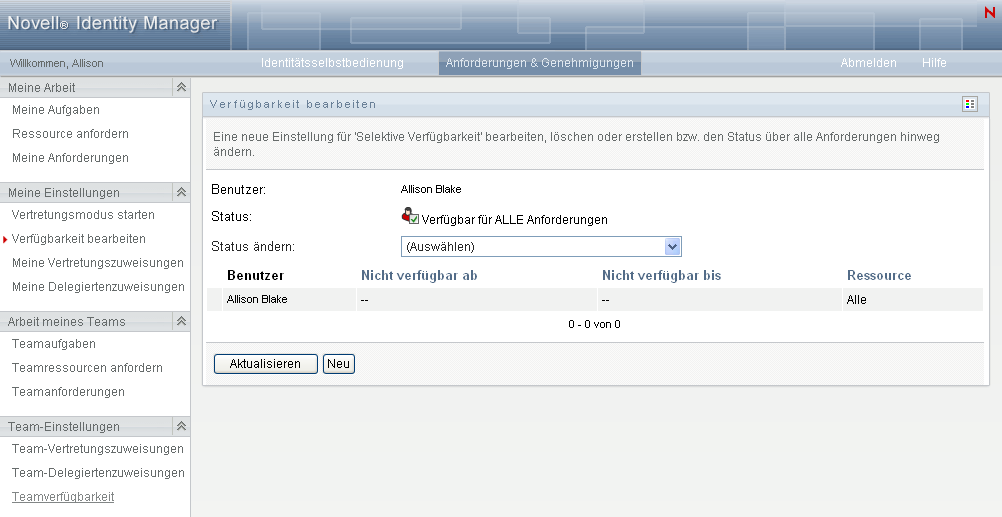
Wenn Ihnen keine Delegierten zugewiesen wurden, zeigt die Benutzeranwendung eine Meldung an, dass Sie Ihren Status auf der Seite „Verfügbarkeit bearbeiten“ nicht ändern können.
Wenn Sie eine oder mehrere Verfügbarkeitseinstellungen festgelegt haben, werden diese wie folgt in der Liste angezeigt:
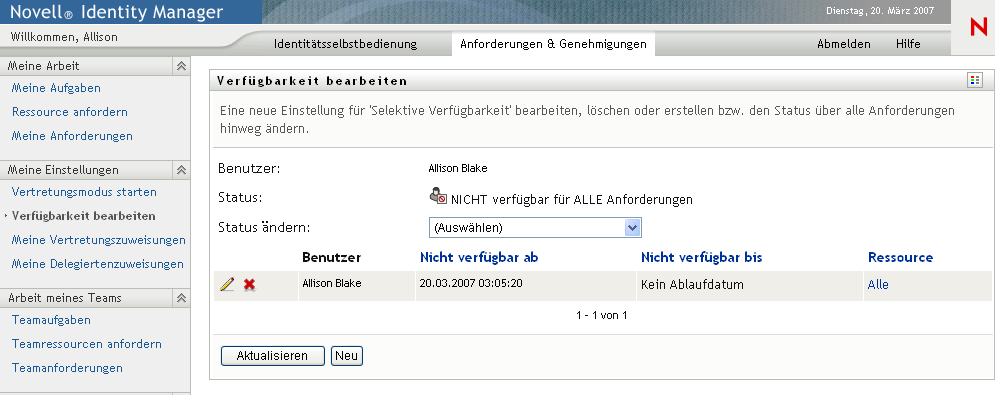
-
Klicken Sie zum Anzeigen der Details einer bestimmten Ressource, die mit einer Verfügbarkeitszuweisung verknüpft ist, auf den Namen der Ressource:
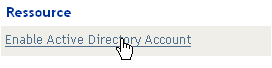
Daraufhin wird ein Fenster eingeblendet, das Informationen zur Delegiertenzuweisung enthält:
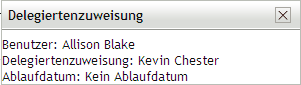
Diese Informationen sind besonders in Situationen hilfreich, in denen derselbe Ressourcenname mehrmals in der Liste mit den Verfügbarkeitseinstellungen enthalten ist.
-
Geben Sie Ihren Status an, indem Sie eine der folgenden Optionen in der Dropdown-Liste auswählen:
11.3.2 Erstellen oder Bearbeiten einer Verfügbarkeitseinstellung
-
Klicken Sie zum Erstellen einer neuen Verfügbarkeitseinstellung auf oder wählen Sie in der Dropdown-Liste .
-
Klicken Sie zum Bearbeiten einer vorhandenen Einstellung neben dieser auf :

Die Benutzeranwendung zeigt eine Reihe von Steuerelementen an, mit denen Sie den Zeitraum angeben, in dem Sie nicht verfügbar sind, und die Anforderungen auswählen können, für die diese Einstellung gültig ist.
Die Liste der angezeigten Anforderungen umfasst nur Anforderungen mit Delegiertenzuweisungen.
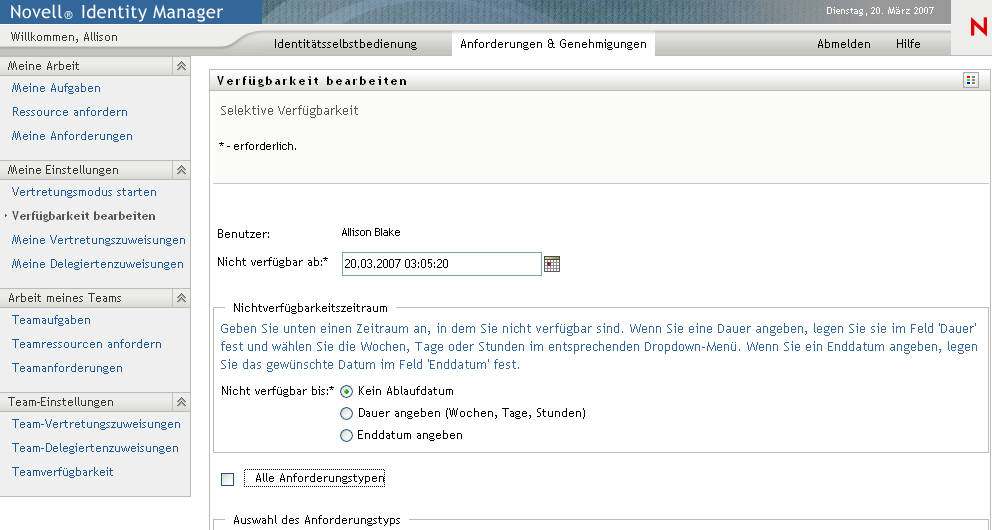
-
Geben Sie den Zeitraum ein, in dem Sie nicht verfügbar sind:
-
Geben Sie den Beginn des Zeitraums (Datum und Uhrzeit) in das Feld ein oder klicken Sie auf das Kalendersymbol, um das Datum und die Uhrzeit auszuwählen.
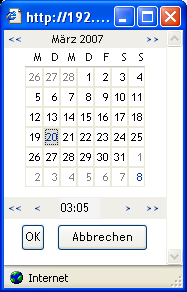
-
Geben Sie das Ende des Zeitraums durch Klicken auf eine der folgenden Schaltflächen an:
Das Enddatum muss innerhalb des Zeitraums liegen, in dem die Delegiertenzuweisung aktiv ist. Wenn die Delegiertenzuweisung beispielsweise am 31. Oktober 2007 abläuft, können Sie das Ablaufdatum der Verfügbarkeitseinstellung nicht auf den 15. November 2007 legen. Wenn Sie das Ablaufdatum auf den 15. November 2007 legen, wird es bei Auswahl von „OK“ automatisch auf den 31. Oktober 2007 eingestellt.
-
-
Geben Sie an, ob Sie Email-Benachrichtigungen an andere Benutzer senden möchten. Füllen Sie dazu folgende Felder aus:
-
Wählen Sie eine oder mehrere Anforderungen in der Liste aus und klicken Sie auf .
Auf dieser Seite wählen Sie die Anforderungstypen aus, die während des Zeitraums, in dem Sie nicht verfügbar sind, abgelehnt werden sollen. Diese Anforderungen werden dann an andere Benutzer delegiert.
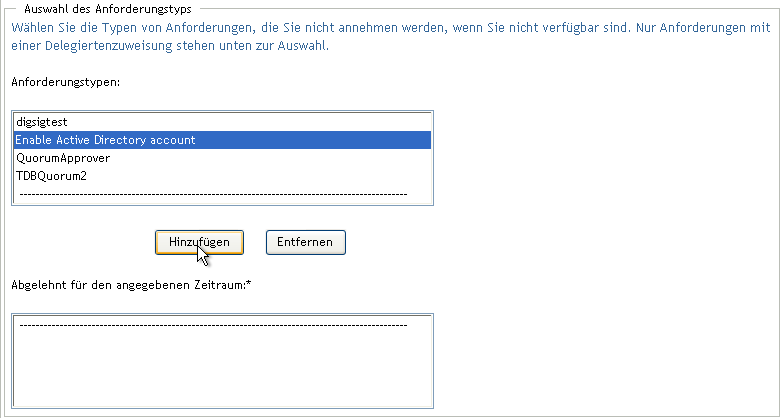
Jede von Ihnen hinzugefügte Anforderung wird in die Liste aufgenommen.
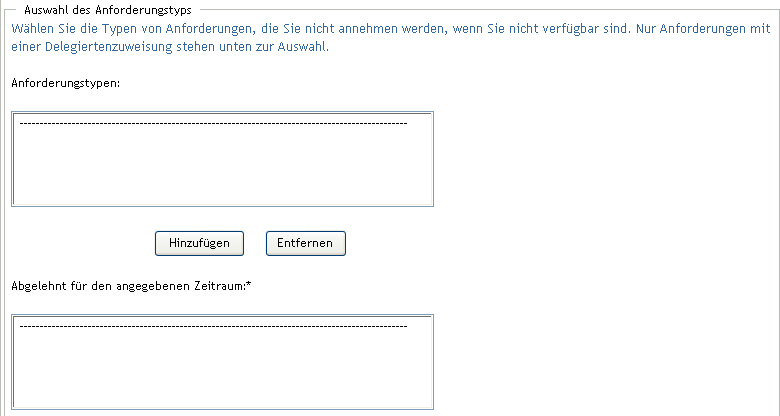
-
Wenn Sie festlegen möchten, dass diese Verfügbarkeitseinstellung für alle Anforderungstypen gelten soll, klicken Sie auf , statt die Anforderungstypen einzeln auszuwählen.
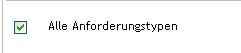
Das Kontrollkästchen wird nur angezeigt, wenn die Suchkriterien für Ressourcen der Delegiertenzuweisung auf gesetzt sind.
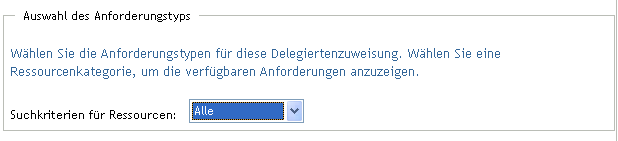
-
Klicken Sie zum Entfernen einer Anforderung aus der Liste auf .
-
Klicken Sie auf , damit Ihre Änderungen wirksam werden.
11.3.3 Löschen einer Verfügbarkeitseinstellung
So löschen Sie eine Verfügbarkeitseinstellung:
-
Klicken Sie neben der Einstellung auf :
